Можда бисте желели повремено да ресетујете подешавања или правила Виндовс заштитног зида како бисте очистили све неискоришћене уносе тамо после напада и уклањања злонамерног софтвера или када неке функције умрежавања не раде због погрешне конфигурације Виндовс заштитног зида.

Виндовс заштитни зид долази са унапред дефинисаним улазним и одлазним правилима за везу за уграђене програме и услуге. Уз то, апликације креирају додатна прилагођена правила заштитног зида. Али, током одређеног периода, неки од тих изузетака (правила) прилагођеног заштитног зида могу застарети јер корисник може деинсталирати одговарајуће програме из система.
Овај чланак говори о стварању сигурносне копије постојећих правила Виндовс заштитног зида, а затим враћању подразумеваних правила или подешавања - коришћењем Виндовс фиревалл (са напредном безбедношћу) конзоле или коришћењем командне линије Нетсх.еке.
Снимке екрана у овом чланку преузети су са рачунара са системом Виндовс 10. Међутим, информације у овом чланку односе се на све верзије оперативног система Виндовс, од оперативног система Виндовс Виста до Виндовс 10. Опције или положаји менија Виндовс Фиревалл (са напредном заштитом) могу се мало разликовати у Виндовс Виста и Виндовс 7.
Преглед садржаја
- Отварање Виндовс заштитног зида (са Адванцед Сецурити) конзолом
- Израда сигурносне копије и враћање правила заштитног зида Виндовс помоћу ГУИ-ја
- Сигурносно копирање и враћање правила заштитног зида Виндовс помоћу Нетсх Цомманд-а
- Ресетујте поставке заштитног зида Виндовс (или правила) користећи ГУИ
- Ресетујте подешавања (или правила) Виндовс заштитног зида користећи Нетсх Цомманд
- Ресетујте поставке заштитног зида Виндовс (или правила) користећи ПоверСхелл
- Грешка заштитног зида Виндовс (0к3) која се не може обновити приликом ресетовања и „Поправи“
Отварање Виндовс заштитног зида (са Адванцед Сецурити) конзолом
Можете покренути Виндовс Фиревалл (са Адванцед Сецурити) конзолом покретањем „вф.мсц“ из дијалога Рун (ВинКеи + Р).
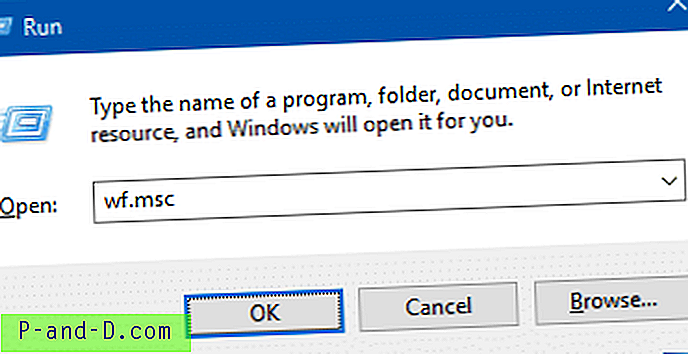
Израда сигурносне копије и враћање правила заштитног зида Виндовс помоћу ГУИ-ја
У Виндовс Фиревалл (са Адванцед Сецурити) конзолом изаберите горњу ставку „Виндовс Фиревалл витх Адванцед Сецурити он Лоцал Цомпутер“ у левом окну.
Кликните десним тастером миша на њу и кликните на "Извоз политика ...". У дијалогу за снимање спомените име датотеке и сачувајте га. Датотека ће имати екстензију .вфв (Виндовс фиревалл - датотека са правилима).
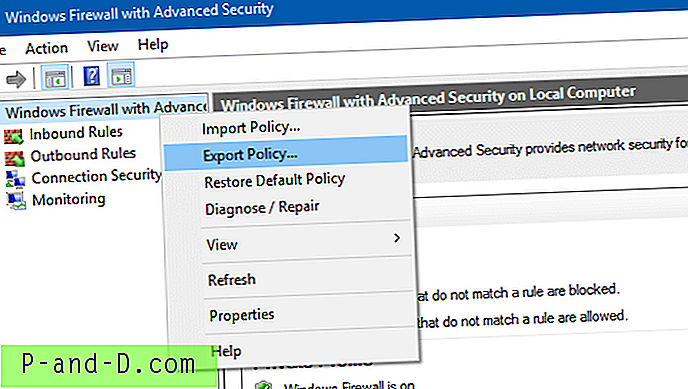
Исто тако, можете користити опцију „Импорт Полици…“ за увоз поставки из постојеће .вфв датотеке.
Сигурносно копирање и враћање правила заштитног зида Виндовс помоћу Нетсх Цомманд-а
Да бисте извезли тренутна подешавања заштитног зида Виндовс у датотеку користећи командну линију, отворите командни редак као администратор и откуцајте:
нетсх адвфиревалл извоз "д: \ адвфиреваллполици.вфв"
Горња команда спрема тренутне поставке заштитног зида у датотеку под називом „адвфиреваллполици.вфв“ на вашем Д: \ погону. Промените име датотеке и путању по жељи. Слично томе, да бисте увезли правила заштитног зида из постојеће датотеке .вфв политике заштитног зида, користите параметар „импорт“ Нетсх.еке.
Ресетујте поставке заштитног зида Виндовс (или правила) користећи ГУИ
На Виндовс Фиревалл (са Адванцед Сецурити) конзолом изаберите горњу ставку „Виндовс Фиревалл витх Адванцед Сецурити он Лоцал Цомпутер“ у левом окну.
Кликните десним тастером миша на њу и кликните Врати задану политику .
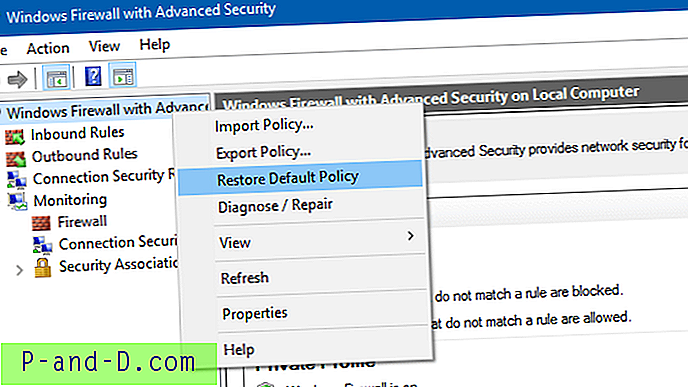
Кликните Да када видите следећу поруку.
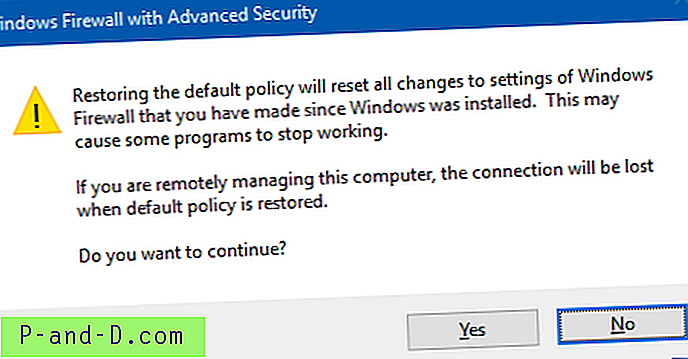
Враћањем подразумеване смернице биће враћене све промене у подешавањима Виндовс заштитног зида које сте извршили од инсталирања Виндовс-а. То може узроковати да неки програми престану радити.
Ако даљинским управљањем рачунаром даљински управљате, веза ће се изгубити кад се обнови подразумевана политика.Да ли желите да наставите?
Ресетујте подешавања (или правила) Виндовс заштитног зида користећи Нетсх Цомманд
Отворите командни редак као администратор. Упишите следећу команду и притисните ЕНТЕР
нетсх адвфиревалл ресетовање
Текст “ОК” требали бисте видјети на излазу.
Ресетујте поставке заштитног зида Виндовс (или правила) користећи ПоверСхелл
Покрените ПоверСхелл као администратор и покрените следећу наредбу да ресетујете Виндовс фиревалл:
(Нев-Објецт -ЦомОбјецт ХНетЦфг.ФвПолици2) .РестореЛоцалФиреваллДефаултс ()

Након ресетовања, неки програми ће од вас тражити да додате изузеће фиревалл-а како би исправно радили. Ево снимка екрана упозорења за Виндовс безбедност која приказује поруку „Виндовс ватрозид је блокирао неке функције ове апликације“ приликом покретања Гоогле Цхроме-а.
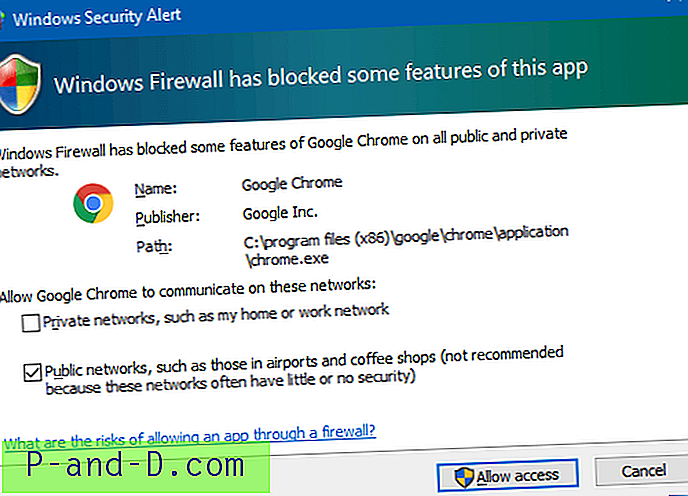
Све што требате учинити је да кликнете „Дозволи приступ“ ако желите да допустите програму приступ интернету.
Грешка заштитног зида Виндовс (0к3) која се не може обновити приликом ресетовања Виндовс заштитног зида
Приликом ресетовања Виндовс заштитног зида понекад можете добити следеће грешке:
Може се приказати следећа грешка (у Виндовс фиревалл-у са напредном заштитом):
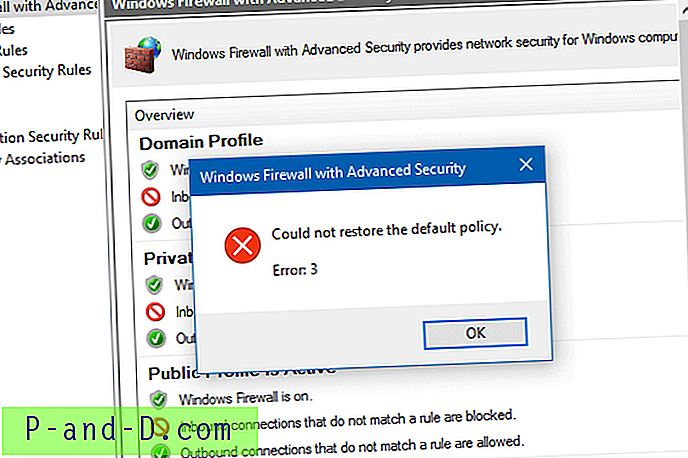
Грешка: 3
А наредбена линија Нетсх показује сличну грешку приликом ресетовања ватрозида:
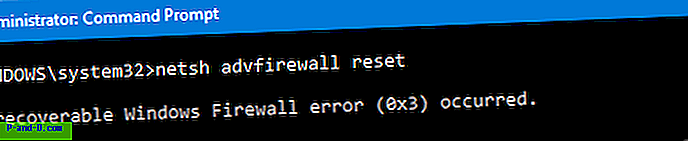
Поправите непоправљиву грешку 3 (0к3) приликом ресетовања Виндовс заштитног зида
Горе наведене грешке настају ако недостаје кључ регистра који садржи подразумевани сет Виндовс заштитног зида - злонамерни софтвер је можда избрисао кључ. Да бисте обновили образац правила заштитног зида Виндовс, преузмите в10_фиревалл_дефаулт_рулес.зип (за Виндовс 10), распакујте и покрените приложену РЕГ датотеку.
Овим се обнављају потребни уноси под следећим кључем регистра:
ХКЕИ_ЛОЦАЛ_МАЦХИНЕ \ СИСТЕМ \ ЦуррентЦонтролСет \ Сервицес \ СхаредАццесс \ Дефаултс \ ФиреваллПолици \ ФиреваллРулес
Након примене РЕГ датотеке, покушајте поново да ресетујете Виндовс заштитни зид.
Надам се да су информације из овог чланка помогле. Обавестимо ваше коментаре.





